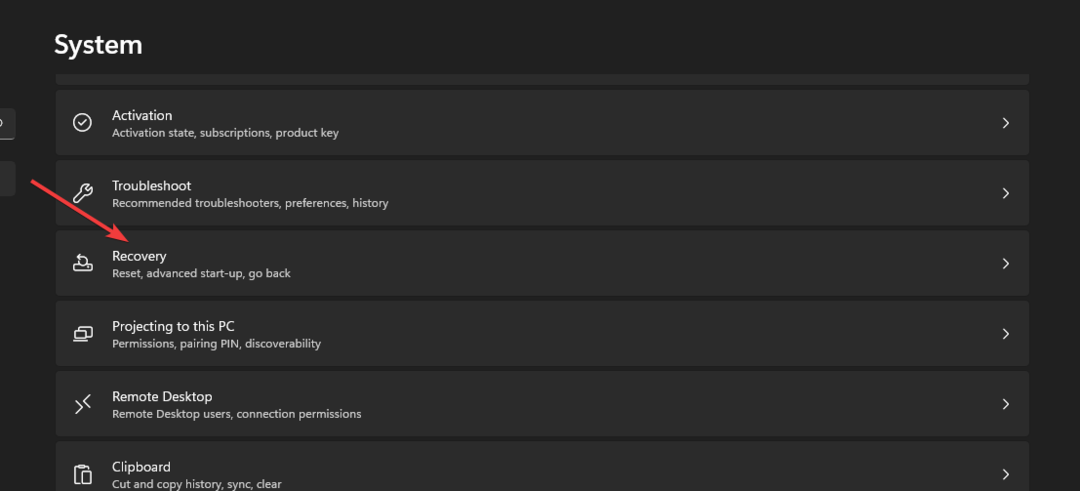- Windows 11 Search Highlights არის სისტემის შთამბეჭდავი ფუნქცია, რომელიც საშუალებას გაძლევთ გადაიღოთ ყველაზე მნიშვნელოვანი მომენტები.
- იმისათვის, რომ ისარგებლოთ ამ ფუნქციით, დაგჭირდებათ Windows-ის კონკრეტული კონსტრუქციების გაშვება.
- თუ გსურთ გამორთოთ Windows 11 Search Highlights, გაითვალისწინეთ, რომ ამის გაკეთება მარტივად შეგიძლიათ ძირითადი პარამეტრების მენიუდან.
![როგორ გამორთოთ Windows 11 ძიების მაჩვენებლები [სწრაფი სახელმძღვანელო]](/f/56bb0e1d1d3cbc4ab97bc553c4891019.jpg)
Xდააინსტალირეთ ჩამოტვირთვის ფაილზე დაწკაპუნებით
- ჩამოტვირთეთ Restoro PC Repair Tool რომელიც მოყვება დაპატენტებულ ტექნოლოგიებს (ხელმისაწვდომია პატენტი აქ).
- დააწკაპუნეთ სკანირების დაწყება იპოვონ Windows 11-ის პრობლემები, რამაც შეიძლება გამოიწვიოს კომპიუტერის პრობლემები.
- დააწკაპუნეთ შეკეთება ყველა პრობლემების გადასაჭრელად, რომლებიც გავლენას ახდენს თქვენი კომპიუტერის უსაფრთხოებასა და მუშაობაზე.
- Restoro ჩამოტვირთულია 0 მკითხველი ამ თვეში.
Microsoft-ის მწარმოებლებმა გამოუშვეს ახალი Search Highlights ფუნქცია Windows 11-ისთვის. თუ არ ხართ დარწმუნებული, რა არის ეს ყველაფერი, გახსოვდეთ, რომ ძიების ხაზგასმა აფართოებს ოპერაციული სისტემის საძიებო ფუნქციას.
ᲨᲔᲜᲘᲨᲕᲜᲐ
ძიების ხაზგასმა მოითხოვს, რომ გაუშვათ Windows 11 build 22572 და უფრო მაღალი და Windows 10 build 19044.1618 (KB 5011543) და მეტი. სტატიის დაწერისთანავე, ფუნქცია ჯერ კიდევ ვრცელდება ინსაიდერებზე.
ამ საკითხში თქვენ შეძლებთ ხაზგასმით აღვნიშნოთ რაიმე განსაკუთრებული მომხმარებლის მომენტებში, როგორიცაა დღის შთამბეჭდავი მომენტები ან ორგანიზაციების შინაარსი.
ასე რომ, ეს ყველაფერი გვაღელვებს, რადგან ის მომხმარებლებს საშუალებას აძლევს გაეცნონ მათ გარშემო არსებულ მთავარ მოვლენებს, ინტერნეტში, მსოფლიოში და თქვენს ორგანიზაციაში.
მახასიათებელს აქვს მნიშვნელოვანი მომენტები, როგორიცაა არდადეგები, იუბილეები და სხვა საგანმანათლებლო მომენტები დროში. ეს ხდება როგორც გლობალურად, ასევე თქვენს რეგიონში.
თუმცა, ის ასევე შეიძლება გახდეს ყურადღების გაფანტვა და აფუჭებს სასარგებლო საძიებო ინტერფეისს. ამ საკითხში, ზოგიერთ მომხმარებელს, როგორც ჩანს, აინტერესებს იმის აღმოჩენა, თუ როგორ უნდა გამორთოთ Windows 11 Search Highlights.
როგორ შემიძლია გამორთო Windows 11-ის ძიების მაჩვენებლები?
- გამოიყენეთ კლავიატურის ეს მალსახმობი გასახსნელად Windows 11-ის პარამეტრები: Windows + მე.
- მარცხენა ფანჯრის ფანჯრიდან დააწკაპუნეთკონფიდენციალურობა და უსაფრთხოება.

- Ქვეშძებნის პარამეტრები.
- გამორთვა საძიებო მომენტების ჩვენება.
- 3 გზა TLS 1.2-ის ჩართვის ყველა Windows გამოცემაზე 2022 წელს
- კომპიუტერი გადაიტვირთება თამაშების თამაშისას? 7 გზა მისი სწრაფად გამოსასწორებლად
- რა არის Microsoft Dev Box და როგორ შეგიძლიათ გამოიყენოთ იგი
ასე რომ, ეს არის სახელმძღვანელო, რომელიც აუცილებლად დაგჭირდებათ სადმე შენახვა, იმ შემთხვევისთვის, თუ ოდესმე დაგჭირდებათ Windows 11-ის ძიების მაჩვენებლების სწრაფად გამორთვა.
იმ შემთხვევაში, თუ არ გსურთ, რომ საძიებო ინტერფეისი იყოს გაბერილი არასასურველი ტენდენციური ძიებებითა და ინფორმაციით, ეს არის ყველაზე მარტივი ნაბიჯები მის გამორთვისთვის.
Microsoft მზად არის შემოიტანოს რამდენიმე ახალი შთამბეჭდავი ფუნქცია უახლეს OS-ში. ამ საკითხში ჩვენ მკაცრად გირჩევთ შეამოწმოთ როგორ გავააქტიუროთ Windows 11 File Explorer ჩანართები.
გაქვთ რაიმე სხვა დაკავშირებული კითხვები? მოგერიდებათ გამოიყენოთ კომენტარების განყოფილება ქვემოთ.
 ჯერ კიდევ გაქვთ პრობლემები?გაასწორეთ ისინი ამ ხელსაწყოთი:
ჯერ კიდევ გაქვთ პრობლემები?გაასწორეთ ისინი ამ ხელსაწყოთი:
- ჩამოტვირთეთ ეს PC Repair Tool შესანიშნავად შეფასდა TrustPilot.com-ზე (ჩამოტვირთვა იწყება ამ გვერდზე).
- დააწკაპუნეთ სკანირების დაწყება იპოვონ Windows-ის პრობლემები, რამაც შეიძლება გამოიწვიოს კომპიუტერის პრობლემები.
- დააწკაპუნეთ შეკეთება ყველა დაპატენტებულ ტექნოლოგიებთან დაკავშირებული პრობლემების გადასაჭრელად (ექსკლუზიური ფასდაკლება ჩვენი მკითხველებისთვის).
Restoro ჩამოტვირთულია 0 მკითხველი ამ თვეში.